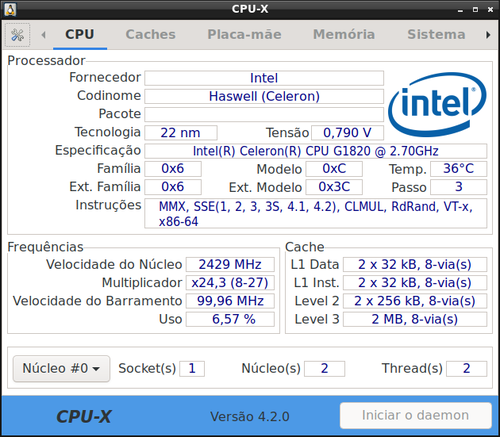Instalando o CPU-X no Debian
Publicado por Fernando T. Da Silva em 20/09/2021
[ Hits: 5.984 ]
Blog: http://meumundotux.blogspot.com.br/
Instalando o CPU-X no Debian
Instalação no Debian 9, 10 e Debian_Testing
Acesse o site:Baixe o pacote: CPU-X_v4.2.0_Debian.tar.gz
Na pasta onde foi baixado o pacote CPU-X_v4.2.0_Debian.tar.gz fazer:
tar -xvf CPU-X_v4.2.0_Debian.tar.gz
Onde serão criada3 pastas com os nomes de Debian_10, Debian_9.0 e Debian_Testing.
Acesse a pasta referente a versão do seu Debian e escolha a subpasta da arquitetura do seu sistema, no meu caso que uso o Debian 10 64 bits a pasta é a amd64, mas se você usa Debian 32 bits escolha i386.
Dentro da pasta amd64 tem os seguintes arquivos:
- cpuidtool_0.5.1-0_amd64.deb
- cpuidtool-dbgsym_0.5.1-0_amd64.deb
- cpu-x_4.2.0-1+1.1_amd64.deb
- cpu-x-dbgsym_4.2.0-1+1.1_amd64.deb
- libcpuid15_0.5.1-0_amd64.deb
- libcpuid15-dbgsym_0.5.1-0_amd64.deb
- libcpuid-dev_0.5.1-0_amd64.deb
Antes de instalar todos os pacotes acima devemos instalar primeiro uma dependência para o pacote CPU-X, cuja dependência se encontra no repositório do Debian.
sudo apt install libglfw3
Após é só instalar todos os pacotes .deb da subpasta amd64.
sudo dpkg -i *.deb
Pronto!
NOTA: o atalho do app fica no menu Iniciar/Sistema, item CPU-X.
O CPU-X pode ser executado em modo texto com uma bonita interface em ncurses, iniciando o mesmo pelo terminal com o comando:
cpu-x -N
Instalação do driver NVidia proprietário no Salix 14.1
Desativando o agrupamento de janelas na barra de tarefas no Xfce
Fonte do menu muito pequeno no LibreOffice do Debian 10
Como diminuir sua partição / (raiz) no Linux
Driver NVIDIA proprietário no Xubuntu 12.10 - Instalação e configuração
Monitorando seu Web Server de forma fácil
Habilitando Parallel Downloading do Pacman no ArchLinux
Adobe CS: Creative Suite for Linux
VLC: Convertendo vídeos e áudios
Atualizando Firefox para versão 4.0 via PPA no Ubuntu 10.10
Boa. Vou postar uma dica de como usar no Slackware. É demais essa ferramenta. Eu uso, então eu posso afirmar.
___________________________________________________________
[code]Conhecimento não se Leva para o Túmulo.
https://github.com/MauricioFerrari-NovaTrento [/code]
Tá ligado o CPU-Z do windows, essa ferramenta certamente foi inspirada nela.
___________________________________________________________
[code]Conhecimento não se Leva para o Túmulo.
https://github.com/MauricioFerrari-NovaTrento [/code]
Já usava ela aqui, via appimage. Não fazia ideia que tinha essa opção de rodar via terminal. Gostei mais desse modo. Valeu pela dica.
Patrocínio
Destaques
Artigos
Instalando COSMIC no Linux Mint
Turbinando o Linux Mint: o poder das Nemo Actions
Inteligência Artificial no desenvolvimento de software: quando começar a usar?
Dicas
Contorno para BUG de som no COSMIC Desktop
apt - Atribuindo preferências a pacotes e repositórios
Tópicos
Pfsense inacessivel após um periodo de tempo [RESOLVIDO] (3)
Bootstrap token - ONLYOFFICE Docs Community Edition (2)
Top 10 do mês
-

Xerxes
1° lugar - 155.776 pts -

Fábio Berbert de Paula
2° lugar - 64.638 pts -

Buckminster
3° lugar - 28.236 pts -

Alberto Federman Neto.
4° lugar - 21.680 pts -

Mauricio Ferrari
5° lugar - 19.923 pts -

edps
6° lugar - 18.676 pts -

Daniel Lara Souza
7° lugar - 18.089 pts -

Alessandro de Oliveira Faria (A.K.A. CABELO)
8° lugar - 17.995 pts -

Andre (pinduvoz)
9° lugar - 17.058 pts -

Diego Mendes Rodrigues
10° lugar - 15.508 pts